Hiện nay, hệ thống hoá đơn điện tử VNPT đã mang lại rất nhiều lợi ích cho doanh nghiệp trong quá trình khởi tạo, quản lý và tra cứu hoá đơn. Tuy nhiên, khách hàng còn gặp nhiều khó khăn khi mới lần đầu tiếp xúc với dịch vụ này. Vì vậy ở bài viết này, chúng tôi sẽ hướng dẫn chi tiết cách sử dụng hóa đơn điện tử VNPT cho doanh nghiệp.
1. Hướng dẫn đăng nhập vào hệ thống hóa đơn điện tử VNPT
Trước khi bắt đầu đăng nhập hệ thống hoá đơn điện tử VNPT, khách hàng phải kiểm tra username/password của VNPT Invoice. Hệ thống VNPT Invoice nếu không được thao tác trong một thời gian nhất định sẽ tự động thoát khỏi phiên làm việc hiện tại và yêu cầu NSD phải đăng nhập lại.
Các bước đăng nhập cụ thể:
Bước 1: Mở trình duyệt gõ địa chỉ portal của khách hàng. Màn hình đăng nhập hệ thống sẽ xuất hiện giao diện như sau:
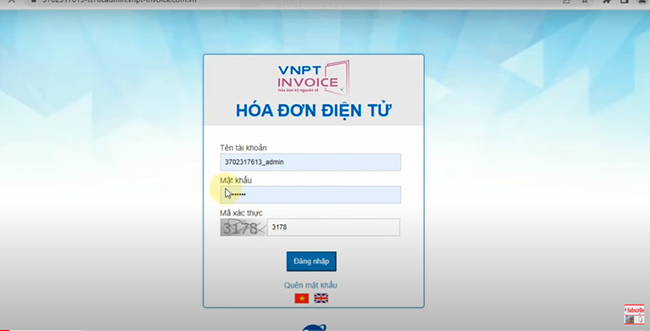
Bước 2: Nhập tên tài khoản, mật khẩu và mã xác thực vào những textbox tương ứng. Ngoài ra, mọi người cũng có thể kích chọn Lưu mật khẩu nếu muốn.
Bước 3: Nhấn chọn Đăng nhập sẽ xuất hiện 1 trong 2 trường hợp sau:
- Nếu User/Password/Mã xác thực đúng, người sử dụng sẽ được đưa đến giao diện chính của hệ thống thành công.
- Nếu User/Password/Mã xác thực không đúng, hệ thống sẽ báo lỗi.
Trường hợp quên mật khẩu, khách hàng có thể chọn ngay danh mục quên mật khẩu để đặt lại. Giao diện của website sẽ đưa bạn tới một thông báo như sau:
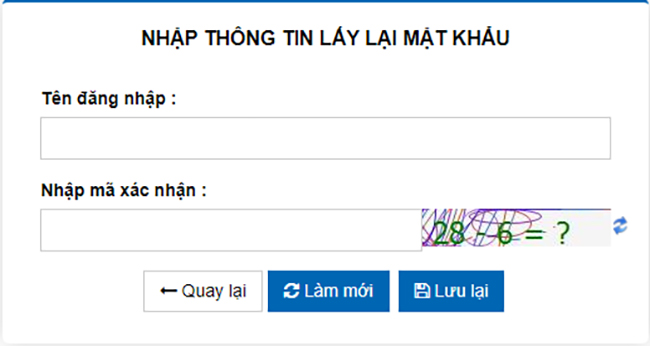
Người dùng khi này cần cung cấp lại thông tin về tên tài khoản, mã xác thực. Sau đó ấn Lưu lại để hệ thống gửi ngay một email cấp lại mật khẩu mới. Tiếp tục ấn Quay lại để trở về trang chủ và Làm mới để đăng nhập lại vào hệ thống VNPT.
Lưu ý:
- Trước khi đăng nhập, khách hàng cần kiểm tra lại username, mật khẩu để đảm bảo đăng nhập đúng website theo từng khu vực đại lý riêng đã được VNPT cung cấp.
- Nếu không thao tác trong một thời gian nhất định, khách hàng cần yêu cầu NSD đăng nhập lại từ đầu vì hệ thống sẽ tự động thoát khỏi phiên làm việc để đảm bảo tính bảo mật.
> Tham khảo về mẫu hóa đơn điện tử VNPT Hà Nội
2. Hướng dẫn làm quen với menu hệ thống hóa đơn điện tử VNPT
Ngay khi đăng nhập thành công, bạn sẽ được sử dụng các tính năng được cung cấp trên menu của hệ thống. Bao gồm:
Module Hệ Thống:
- Mẫu hoá đơn đăng ký: Là danh mục hỗ trợ khách hàng kiểm tra hoá đơn trên hệ thống có bị lệch dòng hay không.
- Chữ ký số: Là danh mục hỗ trợ kiểm tra số serial trên giấy chứng nhận và hệ thống hoá đơn có trùng khớp với nhau hay chưa. Nếu phát hiện sai lệch bạn sẽ không thể tiến hành khai báo hoá đơn điện tử:
- Thông tin đơn vị: Là danh mục giúp kiểm tra thông tin, địa chỉ email để xác nhận địa chỉ gửi mail hóa đơn điện tử trong thời gian khai báo thông tin.
- Quản trị người dùng: Giúp các tổ chức, doanh nghiệp quản lý hệ thống và phân quyền quản lý đến các ban, bậc khác nhau.
> Tham khảo thêm
- Mẫu hóa đơn điện tử hộ kinh doanh mới nhất
- Cách thực hiện tải file XML hóa đơn điện tử
Module Danh Mục:
- Khách hàng: Danh mục quản lý và cập nhật thông tin khách hàng.
- Upload khách hàng: Hỗ trợ người dùng tải hàng loạt thông tin khách hàng.
- Quản lý sản phẩm: Quản lý và nhập thông tin chi tiết cho từng sản phẩm.
- Upload sản phẩm: Tải hàng loạt thông tin sản phẩm.
- Quản trị mail: Quản lý tất cả các mail đã gửi tới khách hàng.
- Danh sách nhân viên: Hỗ trợ quản lý danh sách nhân viên của các tổ chức, doanh nghiệp.
Module Đăng Ký Phát Hành: Bao gồm các mục quyết định phát hành, thông báo phát hành và quản lý thông báo phát hành.
Module Lập Hóa Đơn: Khách hàng có thể tiến hành Upload hóa đơn tạo mới hoặc tra cứu thông tin hóa đơn thông qua mục “Danh sách hóa đơn”.
Module Thanh Toán: Module Thanh Toán cho phép người dùng tiến hành các thao tác trả phí hóa đơn sau khi đã lập xong.
Module Xử Lý Hóa Đơn: Ở mục này, người dùng có thể sửa đổi, thay thế hóa đơn. Đồng thời lập báo cáo Hủy hợp đồng trong trường hợp cần thiết.
Module Thống Kê: Tại mục thống kê, khách hàng có thể xem lại tình hình sử dụng hóa đơn điện tử, báo cáo hóa đơn và bảng kê khai mỗi tuần, mỗi tháng…
3. Cách sử dụng các chức năng trên hệ thống hóa đơn điện tử VNPT chi tiết
Theo dõi cách sử dụng chi tiết hoá đơn điện tử VNPT thông qua video sau:
3.1. Hướng dẫn khởi tạo danh mục quản lý các thông tin về khách hàng
Mục đích: Tính năng này của hoá đơn điện tử VNPT hỗ trợ tạo tập thông tin dành riêng cho từng khách hàng và lưu trữ trên hệ thống. Ngoài ra, khách hàng có thể tìm kiếm và xuất hoá đơn khi cần bằng một vài thao tác đơn giản. Chỉ cần nhập tên công ty, hệ thống sẽ tự động đưa ra bảng mẫu sẵn.
Các bước thực hiện: Sau khi đăng nhập thành công vào giao diện chính của hệ thống, bạn hãy làm theo những bước sau:
- Bước 1: Truy cập vào Tab danh mục và lựa chọn dòng khách hàng.
- Bước 2: Hoàn thành thông tin khách hàng bao gồm:
(4) Mã khách hàng: Là mã số doanh nghiệp tự đặt mã khách hàng.
(5) Số mã số thuế của khách hàng.
(6) Tên người mua: Tên của doanh nghiệp để ghi trong hóa đơn.
(7) Tài khoản khoản có trong hệ thống: điền mã số thuế khách hàng ở vị trí số (5).
(8) Địa chỉ của khách hàng
(9) Email khách hàng, khi xuất hóa đơn sẽ tự động gửi mail cho khách hàng.
(10) Lưu thông tin khách hàng lên hệ thống VNPT Invoice.
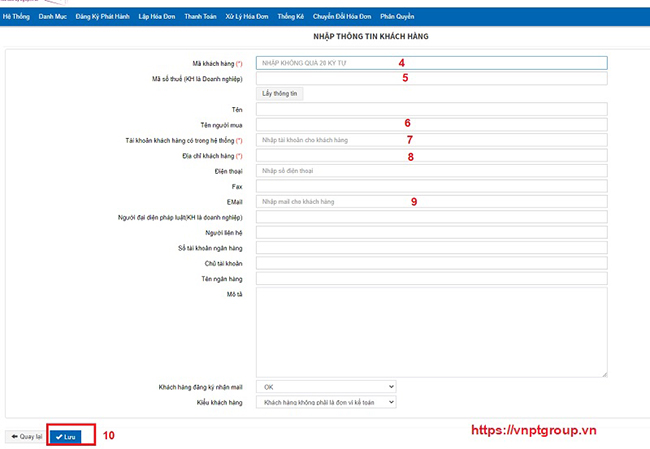
Lưu ý: Bạn không nên nhập thông tin khách hàng bằng tay mà hãy vào trang https://bocaodientu.dkkd.gov.vn/ để gõ mã số thuế, sau đó copy và dán vào phần thông tin tương ứng nhằm đảm bảo độ chính xác cao. Tránh nhất tình trạng nhập sai chính tả hoặc thiếu thông tin, ảnh hưởng tới quy trình xuất hoá đơn sau này.
3.2. Hướng dẫn khởi tạo và thông báo phát hành Hoá đơn điện tử VNPT-Invoice
Mục đích của việc khởi tạo là để gửi thông báo phát hành Hoá đơn điện tử tự động tới khách hàng. Chi tiết các bước thực hiện.
Bước 1: Đăng nhập vào mục vào mục “Lập hóa đơn” rồi chọn “Danh sách hóa đơn”.
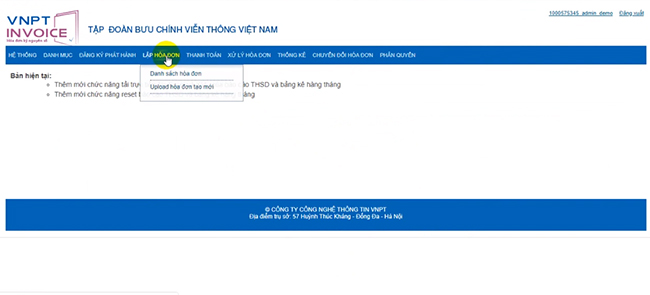
Bước 2: Khách hàng tiếp tục chọn “Tạo mới”. Khách hàng cần hoàn thành các danh mục như: tên hóa đơn, tên đơn vị, địa chỉ, người đại diện/mua hàng…
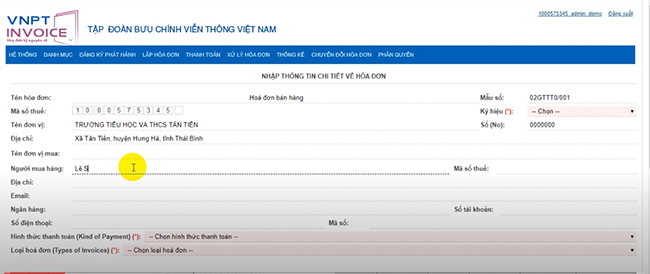
Bước 3: Chọn mẫu hoá đơn, ký hiệu và tải thêm file hóa đơn vì máy tính lên hệ thống. Đơn vị có thể chọn review để xem trước mẫu đã khởi tạo và in mẫu hoá đơn để khai báo với cơ quan thuế.
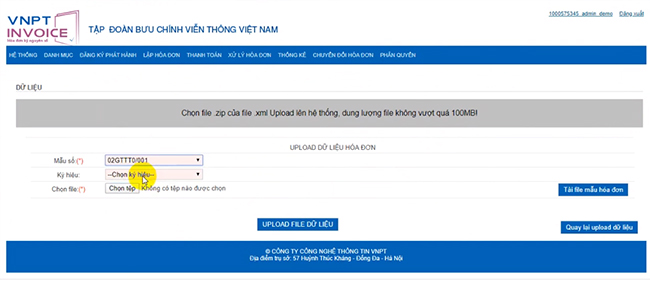
Bước 4: Chọn lưu và tạo mới. Nếu chưa chắc chắn với những thông tin được khởi tạo, bạn có thể chọn quay lại để kiểm tra.
Để khởi tạo thông báo phát hành hoá đơn, người dùng chọn “Phát hành hóa đơn đã chọn”. Lưu ý, cần kiểm tra lại trạng, ngày lập và chi tiết để gửi đến khách hàng những thông báo chính xác nhất.
Lưu ý: Ở mục số lượng, hệ thống sẽ mặc định số hoá đơn phát hành của kỳ trước.
Video hướng dẫn phát hành hóa đơn điện tử:
3.3. Hướng dẫn cách thiết lập email gửi hóa đơn điện tử
- Mục đích thực hiện: Người bán hoặc kế toán khi lập hoá đơn điện tử có thể gửi thông báo thông qua email đến khách hàng để đối chiếu thông tin trước khi tiến hành ký điện tử hoá đơn.
- Các bước thực hiện:
Bước 1: Truy cập vào danh mục hoá đơn điện tử và nhập những thông tin được yêu cầu.
Bước 2: Lưu hoá đơn về máy: Người dùng có thể ấn vào ô Chi tiết để kiểm tra lại nội dung của hoá đơn và chọn In hoặc Tải hoá đơn về máy.
Bước 3: Gửi hoá đơn điện tử từ phần mềm VNPT qua email của khách hàng: Sau khi đã lưu hoá đơn về máy dưới dạng PDF, bạn sẽ truy cập vào email của doanh nghiệp để xác nhận gửi hoá đơn tới khách hàng.
Lưu ý: Người dùng cần nhập chính xác email và file PDF hoá đơn của từng khách hàng.
3.4. Hướng dẫn tạo mới hóa đơn trên hệ thống VNPT-Invoice
- Mục đích thực hiện: Lưu trữ thông tin của khách hàng mới trên hệ thống VNPT Invoice:
- Các bước thực hiện: Để tạo hoá đơn mới trên hệ thống VNPT-Invoice cho khách hàng, bạn cần sang Tab lập hoá đơn (11). Tiếp tục chọn tab Tạo hoá đơn (12) để tạo hoá đơn mới.
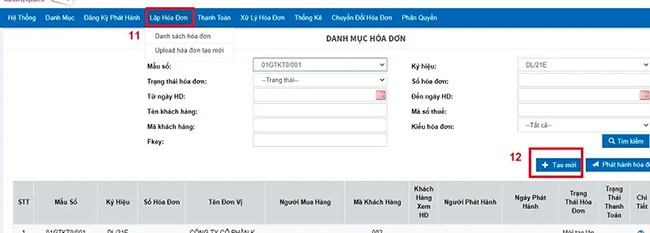
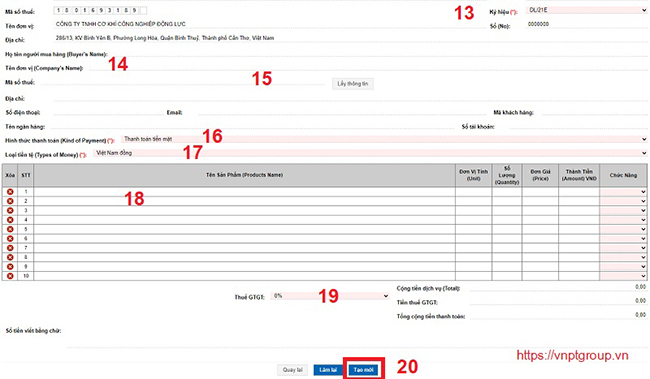
Giao diện sẽ xuất hiện trang khởi tạo hoá đơn, nhiệm vụ của bạn là hoàn thành các thông tin vào ô sau:
- (13) chọn ký hiệu hóa đơn đã đăng ký với thuế
- (14) Điền tên công ty và chọn đúng tên công ty đó ở các trường số thuế, địa chỉ, email sẽ tự động điền vào.
- (15) Nhập mã số thuế, nhấn lấy thông tin hệ thống tự lấy thông tin doanh nghiệp cho bạn.
- (16) lựa chọn hình thức thanh toán
- (17) lựa chọn loại tiền tệ.
- (18) Nội dung cần xuất của hóa đơn.
- (19) lựa chọn mức thuế của hóa đơn.
- (20) Nhấn tạo mới để lưu hóa đơn.
Lưu ý:
Các trường hợp cần xử lý hóa đơn:
- Hoá đơn lập sai chưa gửi cho người mua.
- Hoá đơn lập sai mã đã gửi cho người mua.
- Cơ quan thuế phát hiện hóa đơn điện tử lập có sai sót.
Việc xử lý các hóa đơn sai hiện nay được thực hiện theo Điều 17 (Hoá đơn điện tử có mã của cơ quan thuế) và Điều 24 (Hoá đơn điện tử không có mã của cơ quan thuế) của Nghị định 119/2018/NĐ-CP.
3.5. Hướng dẫn tra cứu hóa đơn theo mã hóa đơn
- Mục đích thực hiện: Dễ dàng kiểm soát được thông tin hoá đơn khách hàng trên hệ thống:
- Các bước thực hiện:
Bước 1: Chọn “TÌM KIẾM BẰNG MÃ TRA CỨU” trên danh sách menu

Bước 2: Nhập vào mã tra cứu hóa đơn và nhấn tìm kiếm. Trường hợp hóa đơn có trong hệ thống sẽ xuất hiện ở phía dưới mục tra cứu.
Trường hợp tra cứu không có thông tin, hệ thống sẽ thông báo cho khách hàng biết.
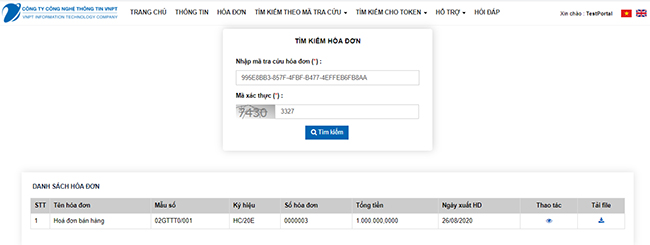
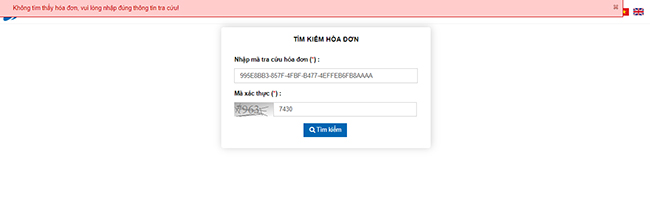
Xem nhanh lại hướng dẫn các bước trên tại video dưới đây:
Bạn có thể tham khảo chi tiết hơn cách tra hóa đơn điện tử VNPT với trường hợp không có tài khoản đăng nhập trong bài viết đính kèm tại đây.
3.6. Hướng dẫn kiểm tra và xuất hóa đơn điện tử cho khách hàng
- Mục đích thực hiện: Hỗ trợ doanh nghiệp, tổ chức, cơ quan tạo, gửi hoá đơn cho khách hàng hoặc lưu trữ đơn trên phần mềm.
- Các bước thực hiện:
Bước 1: Đăng nhập vào hệ thống hoá đơn điện tử VNPT bằng username và password.
Bước 2: Tạo thông tin và tài khoản hoá đơn khách hàng
Sau khi đăng nhập thành công, bạn có thể tiến hành tạo thông tin khách hàng để lưu lại trên hệ thống. Sau này, khi cần xuất hoá đơn, bạn chỉ cần gõ tên công ty, toàn bộ thông tin được lưu trữ trước đó sẽ xuất hiện.
Tại Tab Danh Mục (1), tiếp tục chọn dòng Khách hàng (2) để tạo thông tin mới cho khách hàng. (Lưu ý: Mỗi khách hàng chỉ cần tạo danh mục một lần duy nhất). Các thông tin cần hoàn thiện bao gồm:
- Mã khách hàng
- Mã số thuế
- Tên doanh nghiệp được xuất hoá đơn
- Địa chỉ khách hàng
- Email của khách hàng
Và cuối cùng ấn Lưu để lưu thông tin khách hàng lên hệ thống của VNPT.
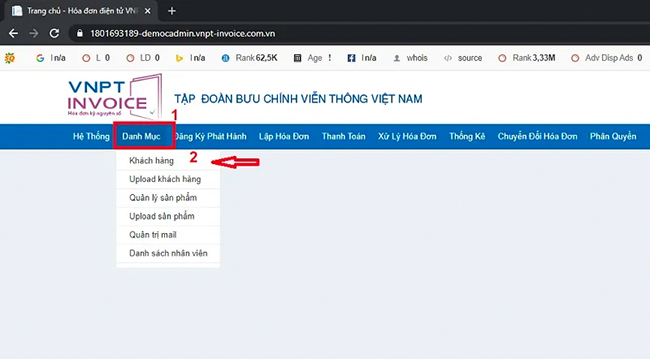
Bước 3: Tạo hoá đơn mẫu cho khách hàng.
Chọn Tab Lập hoá đơn để tạo hoá đơn mới. Sau đó, màn hình sẽ đưa bạn đến trang khởi tạo hoá đơn. Nhiệm vụ của bạn là hoàn thiện những thông tin bao gồm:
- Ký hiệu hoá đơn đã đăng ký thuế
- Tên công ty
- Mã số thuế
- Hình thức thanh toán
- Loại tiền tệ
- Nội dung cần xuất
- Lựa chọn mức thuế
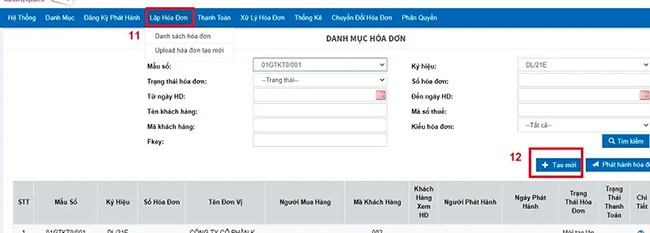
Bước 4: Kiểm tra và xuất hoá đơn cho khách hàng
Ở bước này, hãy chắc chắn rằng những thông tin bạn nhập trên hệ thống là chính xác tuyệt đối. Tránh nhất trường hợp sai sót dẫn tới phải sửa đổi, thực hiện lại thao tác từ đầu.
Lưu ý: Trước khi xuất được hóa đơn điện tử, bạn cần có chữ ký số của cá nhân, công ty, doanh nghiệp để ký số. Bạn nên sử dụng chữ ký số của VNPT để đồng bộ trong mọi dịch vụ, giúp thao tác tra cứu, xuất hoá đơn diễn ra nhanh, tiện lợi hơn.
Tìm hiểu chi tiết cách xuất và in hóa đơn điện tử VNPT cũng như các lưu ý quan trọng khi thao tác tại đây.
3.7. Hướng dẫn chuyển đổi hóa đơn điện tử VNPT-Invoice thành hóa đơn giấy
- Trường hợp áp dụng: Chuyển đổi hóa đơn điện tử VNPT-Invoice thành hóa đơn giấy khi người mua hàng yêu cầu hóa đơn giấy nhanh chóng, tự động.
- Mục đích thực hiện: Chuyển đổi hoá đơn điện tử sang hóa đơn giấy như một cách chứng minh nguồn gốc, xuất xứ của hàng hoá trong quá trình vận chuyển hoặc chuyển đổi để lưu trữ.
- Các bước thực hiện:
- Bước 1: Chọn Chuyển đổi hoá đơn
- Bước 2: Chọn hoá đơn cần chuyển đổi và tick vào chọn.
- Bước 3: Tuỳ vào mục đích chuyển đổi, bạn chỉ cần ấn OK để xuất hoá đơn. Chọn Huỷ nếu muốn huỷ bỏ chuyển đổi.
- Bước 4: Hệ thống sẽ hiển thị máy in đang kết nối để in hoá đơn. Chọn Huỷ nếu không muốn in hoá đơn.
- Lưu ý: Trong trường hợp muốn hủy in hoá đơn nhưng đã ấn chuyển đổi, hệ thống vẫn thông báo và khóa lệnh chuyển đổi. Hệ thống sẽ làm mờ đi chứng minh gốc và không cho phép chuyển đổi hoá đơn gốc lần thứ 2. Với những hóa đơn đã chuyển đổi, bạn có thể tìm kiếm trong kho lưu trữ.
Tham khảo:
3.8. Hướng dẫn tải Hóa đơn điện tử VNPT
Mục đích thực hiện: Tải hoá đơn điện tử VNPT thuận tiện cho việc hạch toán, đối chiếu dữ liệu, kế toán của các công ty, doanh nghiệp. Ngoài ra, hoá đơn này sẽ giúp đơn giản hoá việc quản lý, thống kê và tìm kiếm thông tin.
Trường hợp cần chuyển đổi:
Căn cứ theo Khoản 1, Điều 12, Thông tư số 32/2011/TT-BTC, ban hành ngày 14/3/2011, trường hợp cần chuyển đổi hóa đơn điện tử sang hóa đơn giấy:
- Người bán hàng hóa được chuyển đổi hóa đơn điện tử sang hóa đơn giấy để chứng minh nguồn gốc xuất xứ hàng hoá.
- Người mua, người bán được chuyển đổi hóa đơn điện tử sang hóa đơn giấy để phục vụ việc lưu trữ chứng từ kế toán theo quy định của Luật Kế toán.
Điều kiện cần nắm:
Khoản 2 Điều 12, Thông tư số 32/2011/TT-BTC quy định rõ về điều kiện chuyển đổi như sau:
- Phản ánh toàn vẹn nội dung của hóa đơn điện tử gốc.
- Có ký hiệu riêng xác nhận đã được chuyển đổi từ hóa đơn điện tử sang hóa đơn giấy;
- Có chữ ký và họ tên của người thực hiện chuyển từ hóa đơn điện tử sang hóa đơn giấy.
Các bước thực hiện:
Bước 1 : Chọn Biểu tượng mắt nhìn dưới phần “Chi tiết” để xem hóa đơn chi tiết.
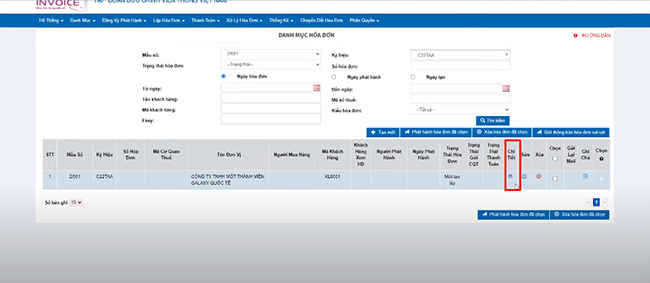
Bước 2: Kiểm tra một lượt thông tin chi tiết và chọn “Tải PDF hóa đơn”.
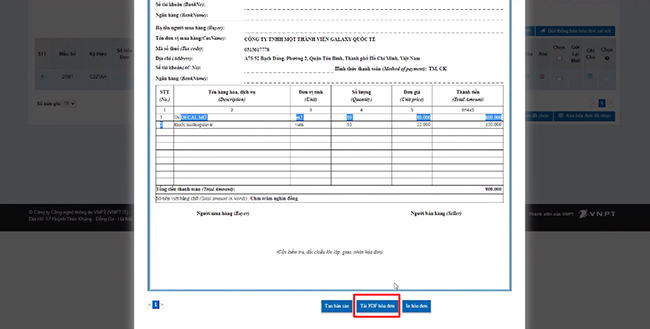
Bước 3: Sau khi tải hoá đơn điện tử VNPT về máy tính, bạn có thể in hoá đơn: Mở file hóa đơn điện tử đã tải về. Nhấn File -> Print và lựa chọn máy in (hoặc sử dụng tổ hợp phím Ctrl+P). Nhấn OK hoặc Print để in hóa đơn.
>> Xem chi tiết Hướng dẫn tải hóa đơn điện tử VNPT cho khách hàng chưa có và đã có tài khoản tại đây
3.9. Hướng dẫn báo cáo thống kê hóa đơn điện tử VNPT
- Mục đích thực hiện: Phục vụ quá trình đối chiếu, quản lý, thống kê, tìm kiếm thông tin cho doanh nghiệp.
- Các bước thực hiện:
Bước 1: Tại mục Thống kê, chọn Tình hình hoá đơn.
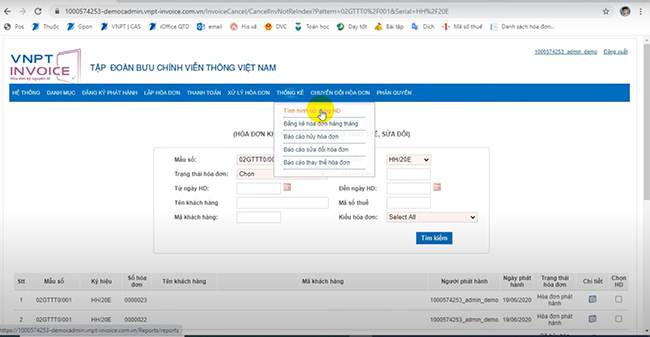
Bước 2: Chọn quý tương ứng với mục đích báo cáo thống kê.
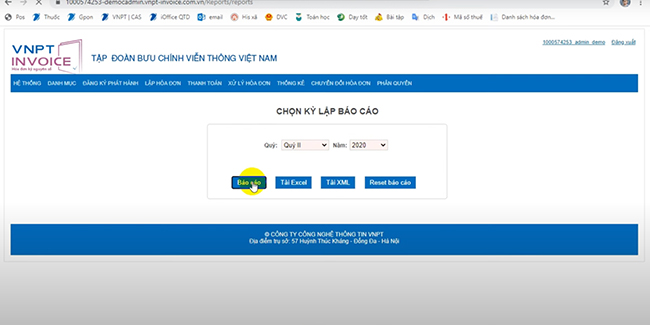
Bước 3: Mọi thông tin chi tiết liên quan đến hoá đơn bán hàng trong tháng, quý sẽ được cập nhật trong bảng báo cáo. Tuỳ vào mục đích, bạn có thể chọn 1 trong 3 tính năng In thông báo, Xuất đơn hoặc Quay lại.

>> Có thể bạn cũng quan tâm:
- Hướng dẫn kiểm tra hóa đơn điện tử theo thông tư 78
- Chỉ dẫn cách tra cứu hóa đơn điện tử không có mẫu số
- Tài khoản hóa đơn điện tử VNPT bị khóa phải làm sao?
Như vậy, bài viết đã cập nhật cách sử dụng hoá đơn điện tử VNPT vô cùng chi tiết. Hy vọng những thông tin trên sẽ giúp ích cho mọi người trong quá trình sử dụng. Mọi chi thắc mắc vui lòng liên hệ ngay với chúng tôi qua hotline để được giải đáp cụ thể. Trân trọng!
VNPT Invoice hiện là dịch vụ hóa đơn điện tử được nhiều doanh nghiệp lựa chọn sử dụng. Ưu điểm của hóa đơn điện tử VNPT là khả năng xuất và in hóa đơn nhanh chóng, tiện lợi, đồng thời còn giúp doanh nghiệp tối ưu hóa chi phí sử dụng. Nếu gặp bất cứ khó khăn nào trong quá trình in hoá đơn, hãy liên hệ ngay với oneSME để được tư vấn chi tiết.
- Website: https://onesme.vn
- Hotline: 1800 1260
- Email: onesme@vnpt.vn
- Tư vấn miễn phí: https://bit.ly/oneSME_ContactUs



